Сервіс розрахован на малий та середній бізнес.
Загальний огляд сервісу на нашому сайті за посиланням
Хорошоп - українська платформа швидкого та зрозумілого запуску інтернет-магазинів.
Щоб отримати нашу консультацію у подальшій роботі з платформою, зареєструйтесь за посиланням .
Наш власний досвід переходу з Бітрікс на Хорошоп
Дата: Березень 2021
Вступ
Налаштування показників
Шаблон введення вихідних даних
Введення показників
Створення видів нарахувань та утримання з довільною формулою
Розрахунок зарплати за місяць
Залежно від прийнятої системи оплати для підприємства бухгалтерам розрахункового відділу буває недостатньо наявних у програмі додаткових нарахувань чи утримань, які розраховуються від заданого за замовчуванням чи вручну відсотка чи фіксованою сумою.
У таких програмах як 1С:Підприємство “Зарплата та управління персоналом для України” або 1С:Підприємство “Управління виробничим підприємством для України” такі види розрахунків налаштовуються через схеми мотивації та їх показники.
У нових програмах BAS також є можливість розрахувати нарахування та утримання за довільними формулами з використанням даних, які можуть бути пов'язані безпосередньо з окладом або залежати від окладу через формулу.
І в цій статті ми навчимося вводити дані та розраховувати заробіток співробітника з використанням довільної формули розрахунку.
Необхідно виконати такі кроки:
Для розуміння одразу розглянемо наочний приклад у програмі BAS Бухгалтерія КОРП.
Співробітник працює офіціантом у ресторані на окладі та має надбавку “Відсоток від виручки” та “Доплата за обов'язки старшого офіціанта”. Також є утримання за розбитий посуд. Оплата провадиться наприкінці розрахункового місяця.
Отже, формули для розрахунку доплат та утримання:
нарахування/утримання |
формула розрахунку |
показники розрахунку |
Відсоток від виручки |
(Виручка за місяць Відсоток премії для посади) / Чисельність співробітників | 1.Виручка за місяць - грошовий, вводиться для підрозділу. Заповнюється щомісяця. 2.Відсоток премії – процентний, вводиться для підрозділу, періодичний. 3.Кількість працівників – числовий, вводиться для підрозділу, періодичний. |
Доплата за обов'язки старшого офіціанта |
Кількість виходів (виконання обов'язків ст. офіціанта) Сума доплати офіціантам за вихід | 1.Кількість виходів (виконання обов'язків ст. офіціанта) – числовий, індивідуальний, вводиться щомісяця. 2.Сума доплати офіціантам – грошовий, для підрозділу, періодичний. |
Бій посуду |
(Загальна сума розбитого посуду / Загальна кількість виходів усіх офіціантів) Кількість виходів офіціанта | 1.Загальна сума розбитого посуду – грошовий, загальний, значення вводиться щомісяця. Кількість виходів офіціанта - числовий, індивідуальний, значення задається щомісяця. |
Для налаштування власних показників розрахунку необхідно перейти до розділу “Зарплата” -> “Налаштування та довідники” -> “Показники розрахунку зарплати”.
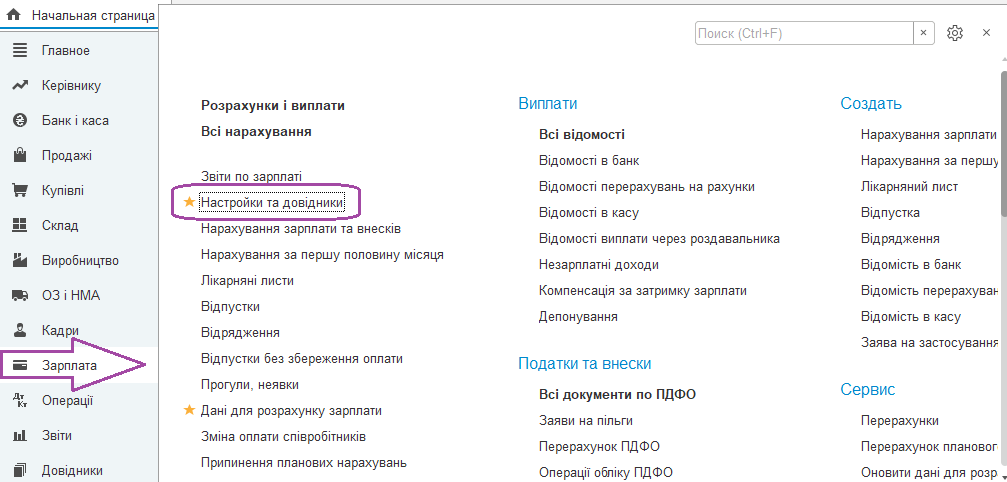
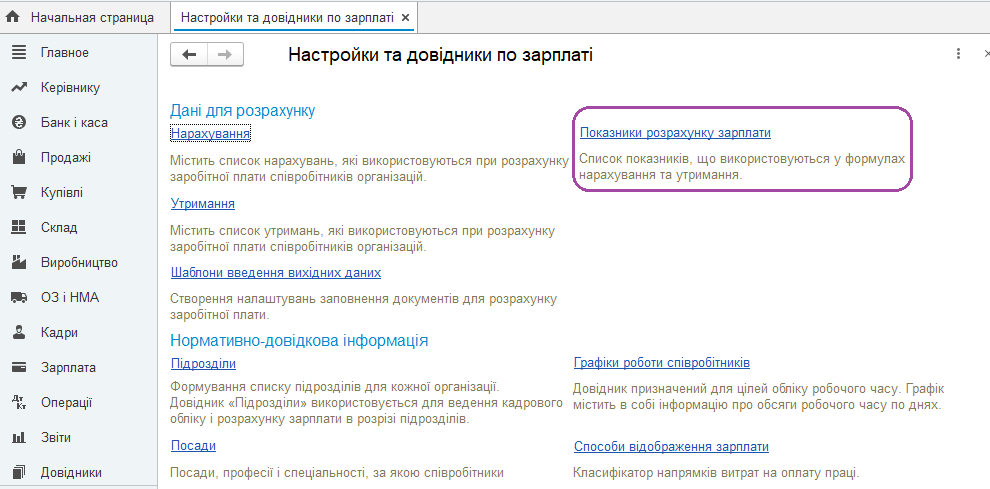
За гіперпосиланням переходимо до довідника “Показники для розрахунку зарплати”. У програмі є визначені показники, які можуть використовуватися у формулах. Якщо потрібного показника з пропонованого переліку немає, можна додати новий.
При налаштуванні показника є варіанти:
Введемо для розрахунку власні показники:
Виручка протягом місяця – фінансовий, вводиться для підрозділи, заповнюється щомісяця документом.
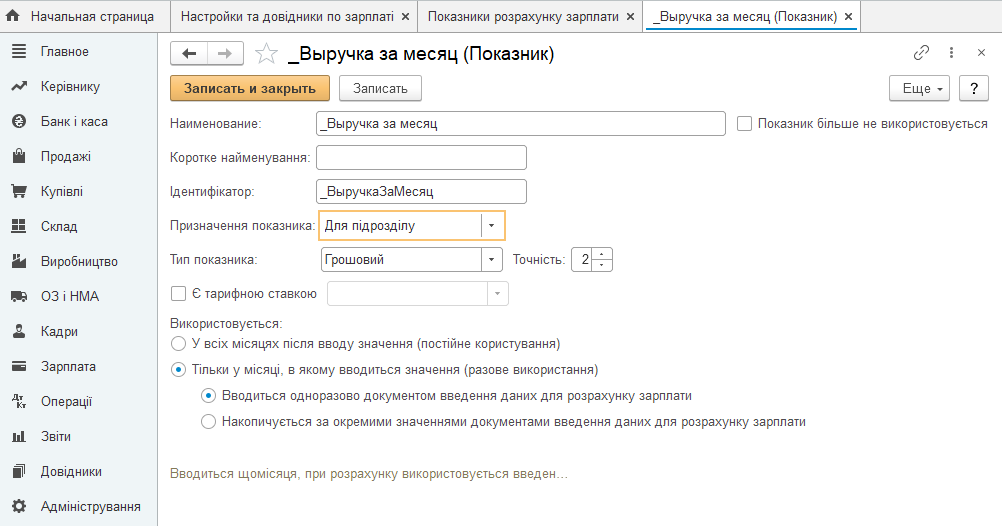
Відсоток премії – відсотковий, вводиться для підрозділи, періодичний (означає, що значення показника діє постійно змін).
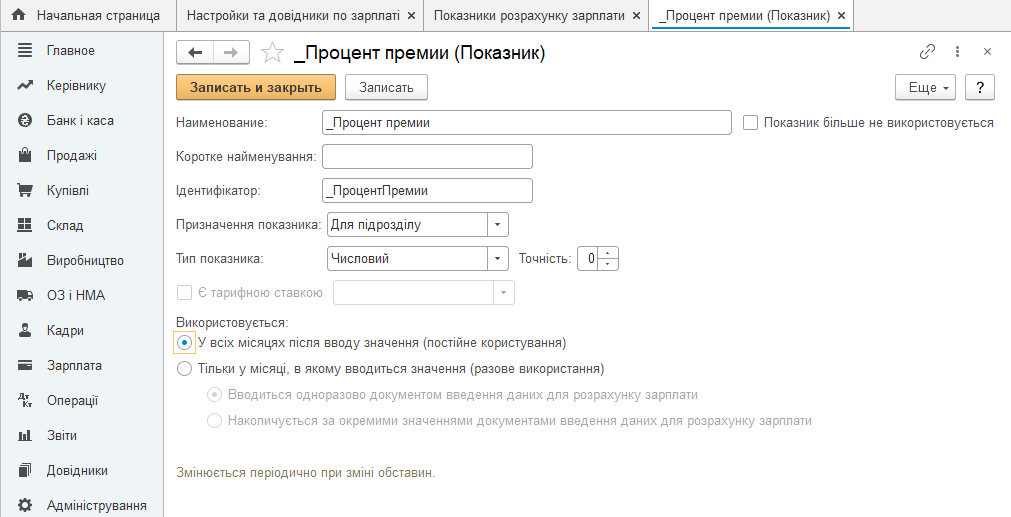
Чисельність працівників – числовий, вводиться для підрозділи, періодичний.
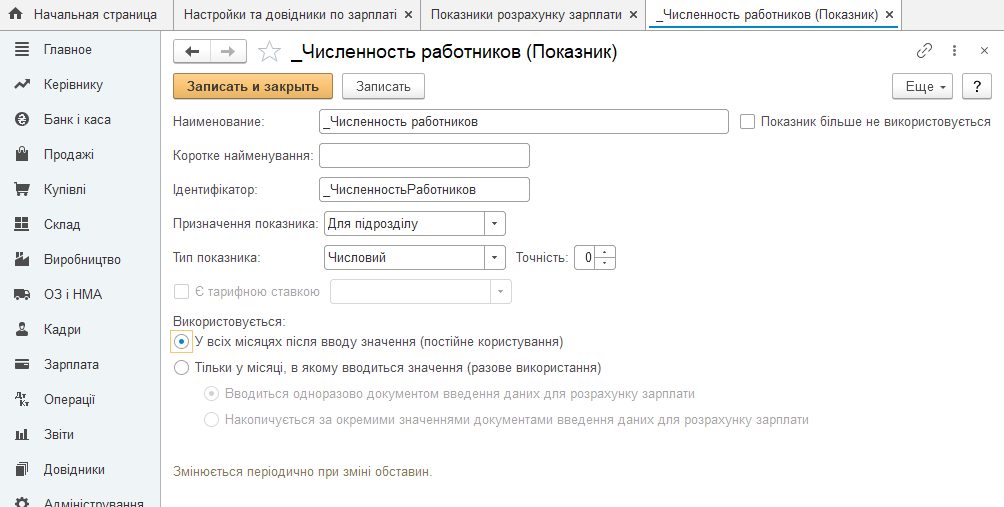
Кількість виходів (виконання обов'язків ст. офіціанта) – числовий, індивідуальний, запроваджується щомісяця документом.
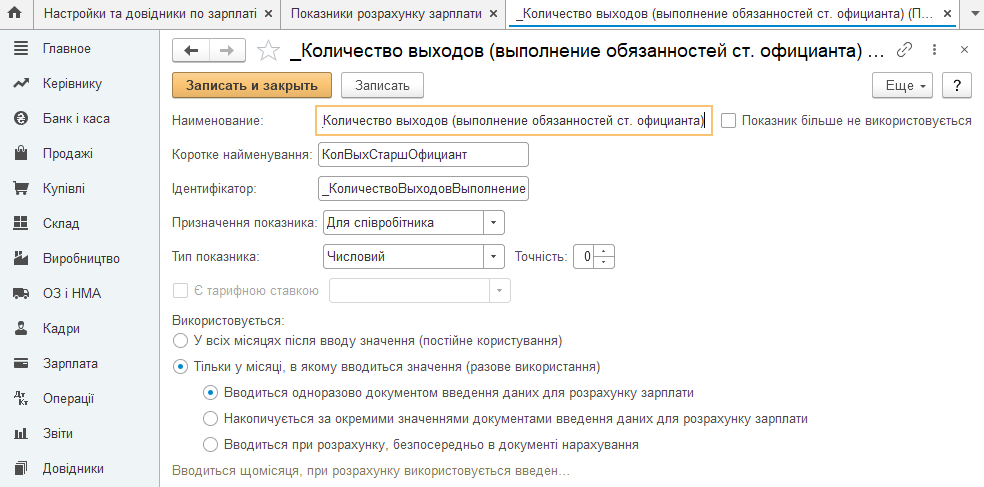
Сума доплати офіціантам – грошовий, підрозділи, періодичний.
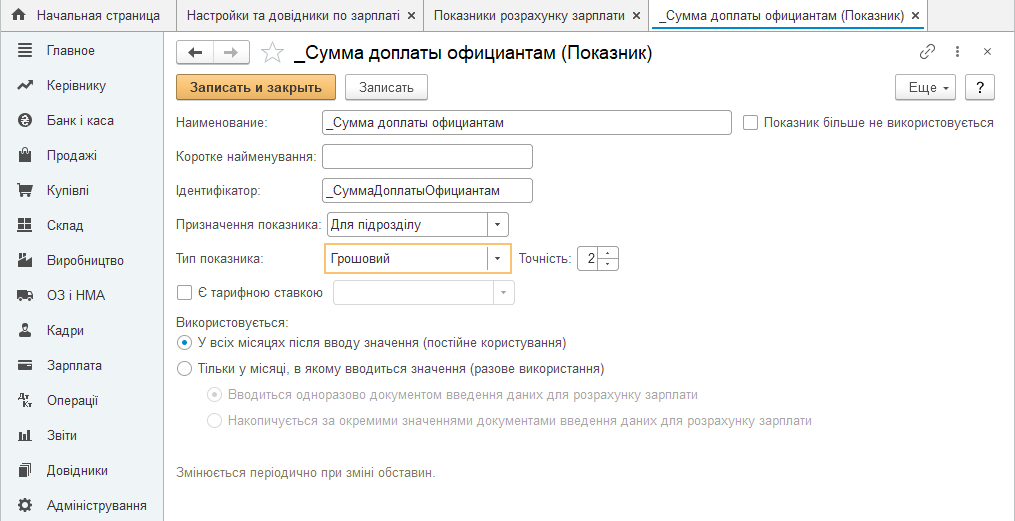
Загальна сума розбитого посуду – грошовий для підрозділу значення вводиться щомісяця.
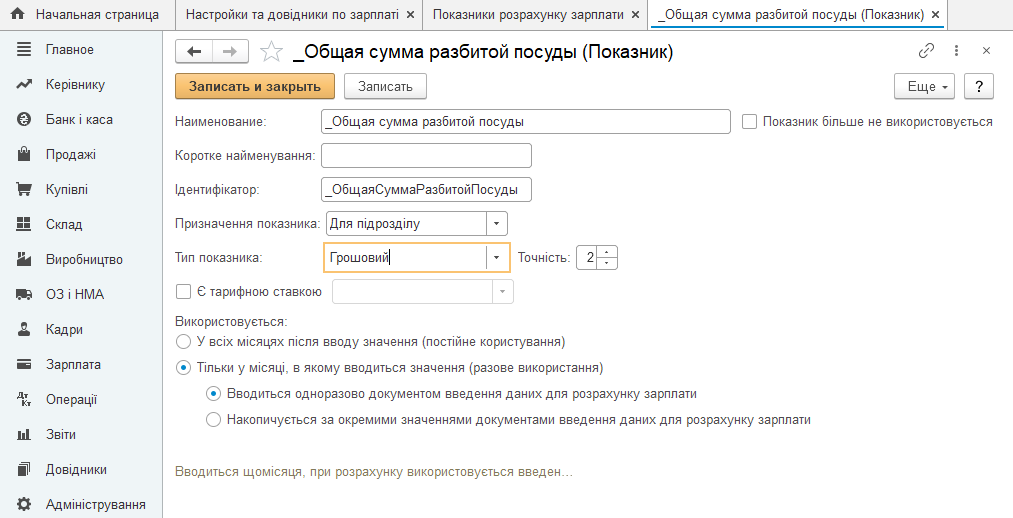
Загальна кількість виходів усіх офіціантів – числовий, загальний, значення щомісяця вводиться.
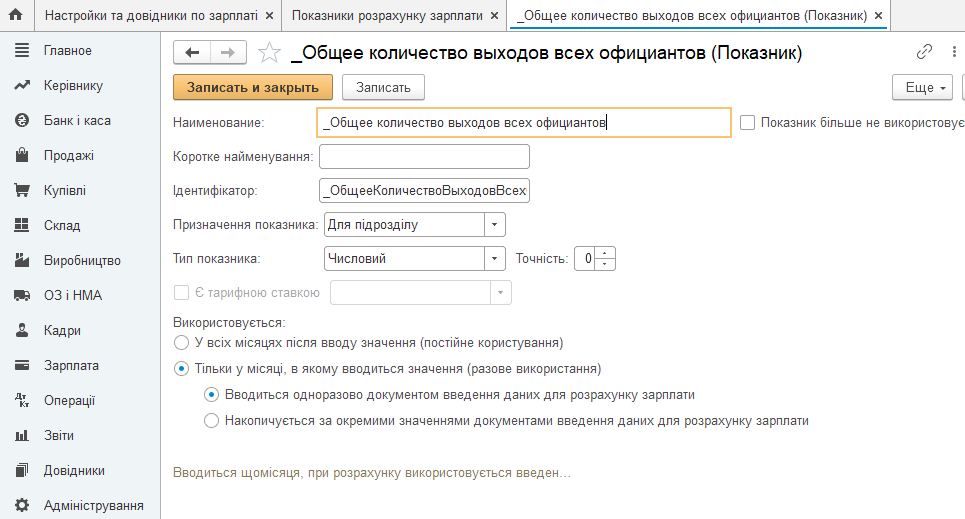
Кількість виходів офіціанта – числовий, індивідуальний, значення задається щомісяця.
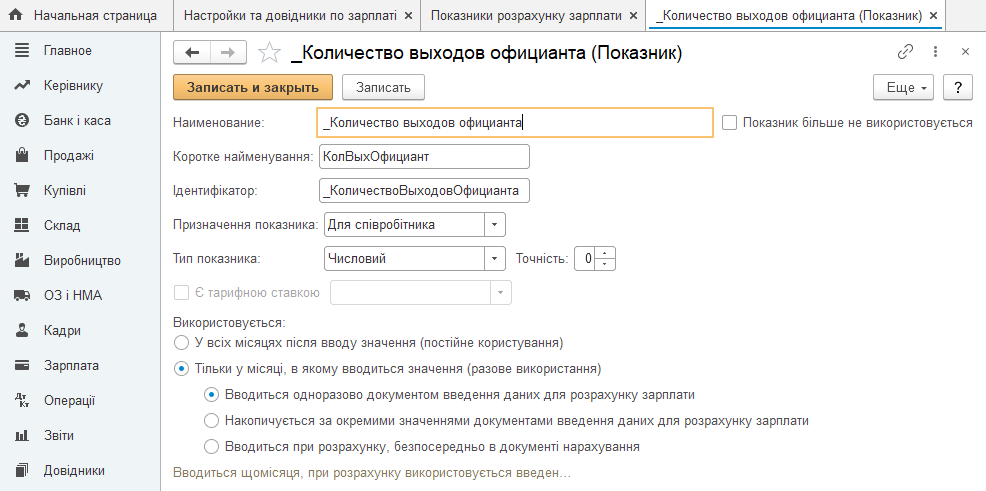
Отже, є періодичні показники і немає. Періодичні показники вводяться один раз і після введення постійно діють до зміни їх значення. Для них встановлений прапор "У всіх місяцях після введення значення (постійне використання)". Не періодичні показники у прикладі вводяться для підрозділи чи індивідуально для співробітника, та його значення змінюються щомісяця.
Для введення значень показників використовується документ "Дані для розрахунку зарплати". Для цього документа створюються види, залежно від того, що потрібно користувачеві.
У свою чергу, щоб створити види документа, використовується ще один документ, який називається “Шаблон введення вихідних даних”. Тобто кожен шаблон відноситься до певного виду документа "Дані для розрахунку зарплати".
Потрібно перейти до розділу “Зарплата” -> “Налаштування та довідники” -> “Шаблон введення вихідних даних”.
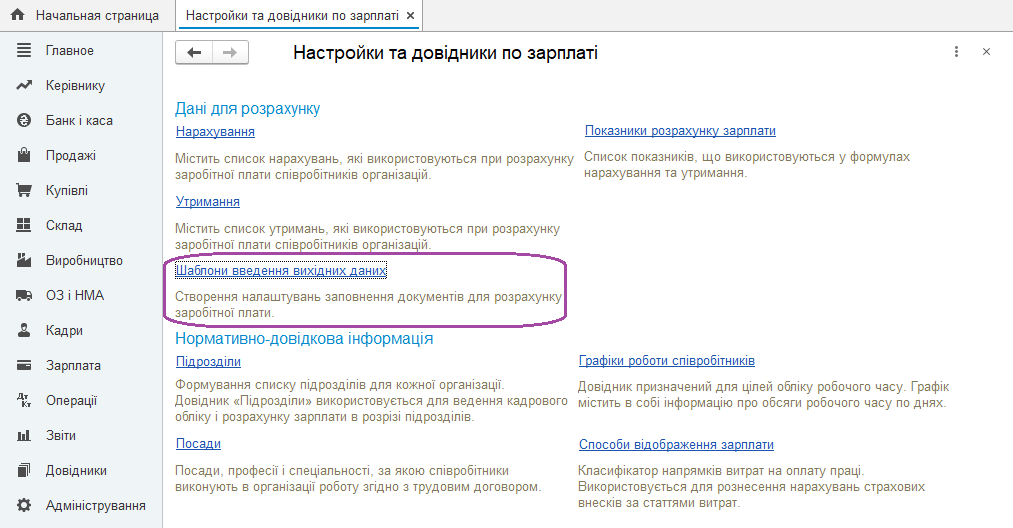
Отже, додамо шаблони.
Спочатку встановимо перемикач "Постійно діючі", відобразяться лише ті показники, в яких встановлено перемикач використання "У всіх місяцях після введення значення (постійне використання)". Потрібно відзначити прапорцем показники, котрим створюється шаблон. У прикладі відзначені всі показники для підрозділу ЗАЛ.
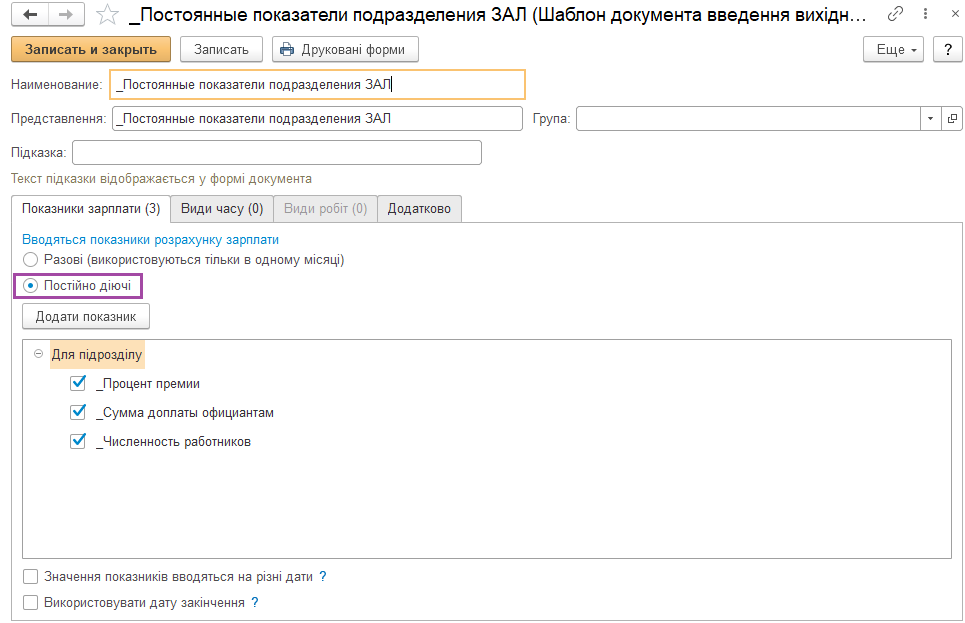
На вкладці "Додатково" можна уточнити область застосування шаблону та задати різні вимоги до заповнення. Для нашого прикладу зазначимо, що ці показники застосовуються для організації “Ресторан” та підрозділу “ЗАЛ”.
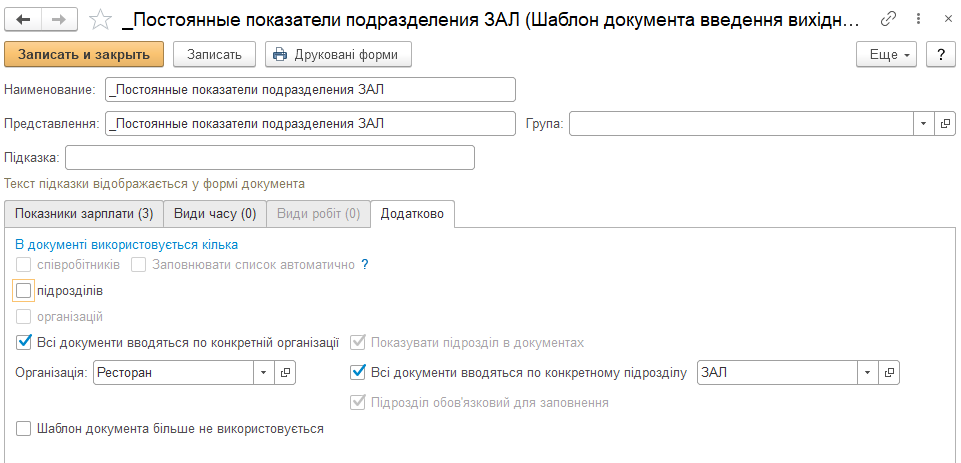 up_vr_18.png)
up_vr_18.png)
Створимо новий документ з видом "Постійні показники підрозділу ЗАЛ", дата початку дії показників - 01.02.2021:
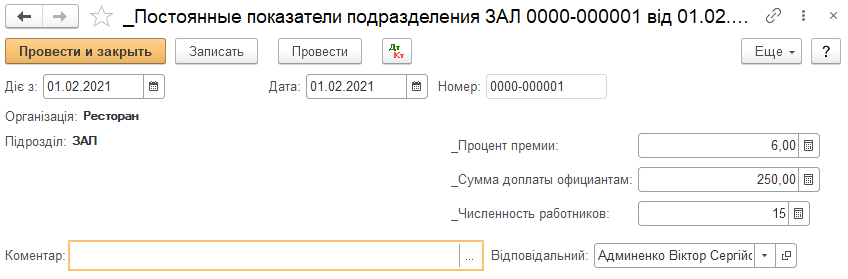
Створимо новий документ із видом "Щомісячні показники підрозділу ЗАЛ", розрахунковий місяць - лютий:
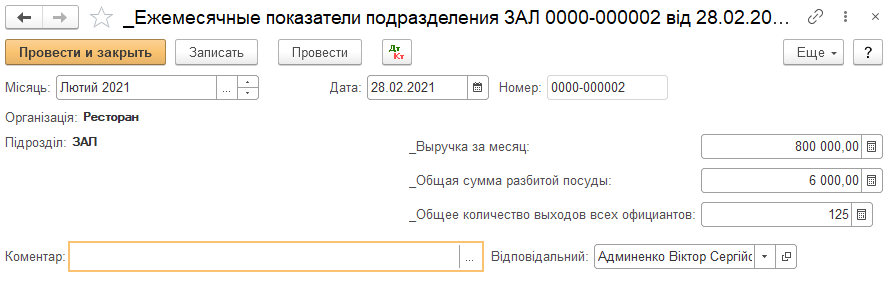
Створимо новий документ із видом "Індивідуальні показники ЗАЛ":
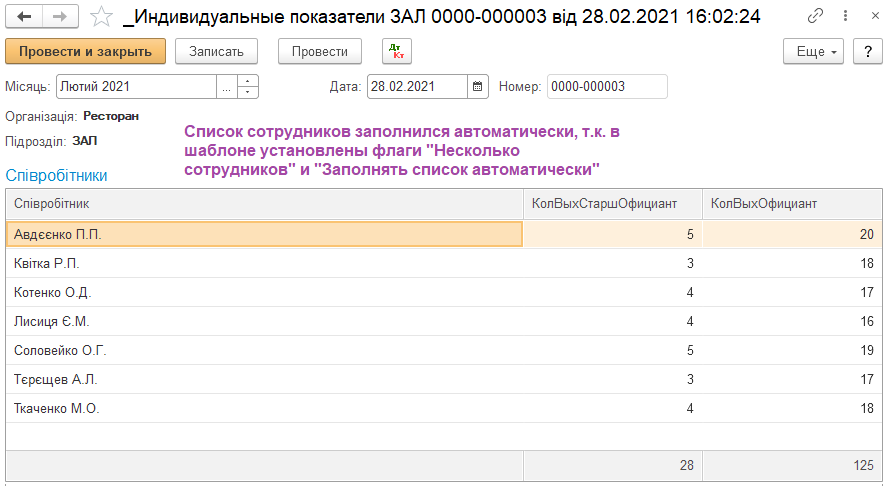
Для розрахунку доплат та утримання необхідно створити відповідні види розрахунків та задати формули розрахунку. Види розрахунків створюються в розділі "Зарплата" -> "Налаштування та довідники" -> "Нарахування" або "Утримання":
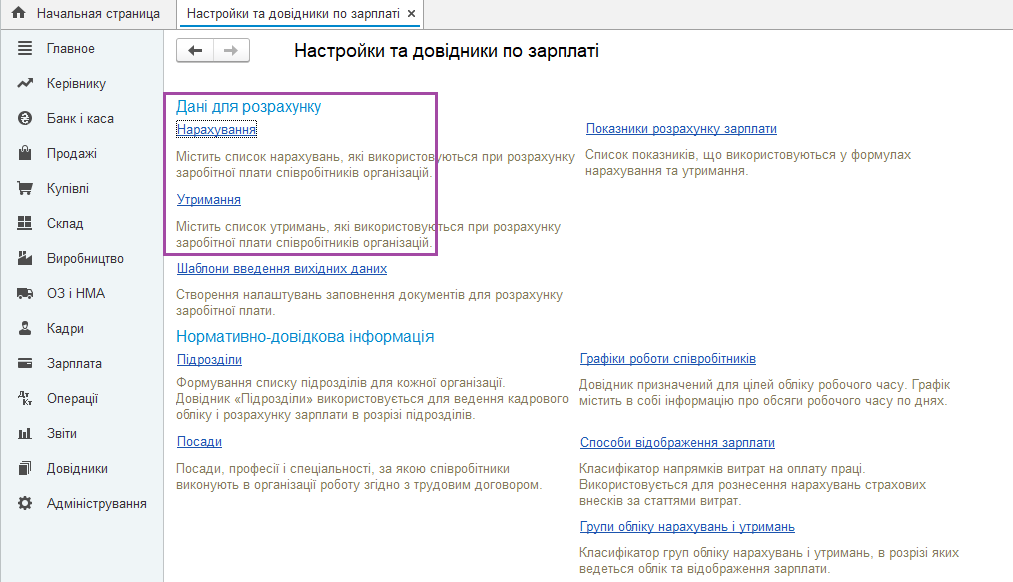
Створимо нарахування "Відсоток від виручки":
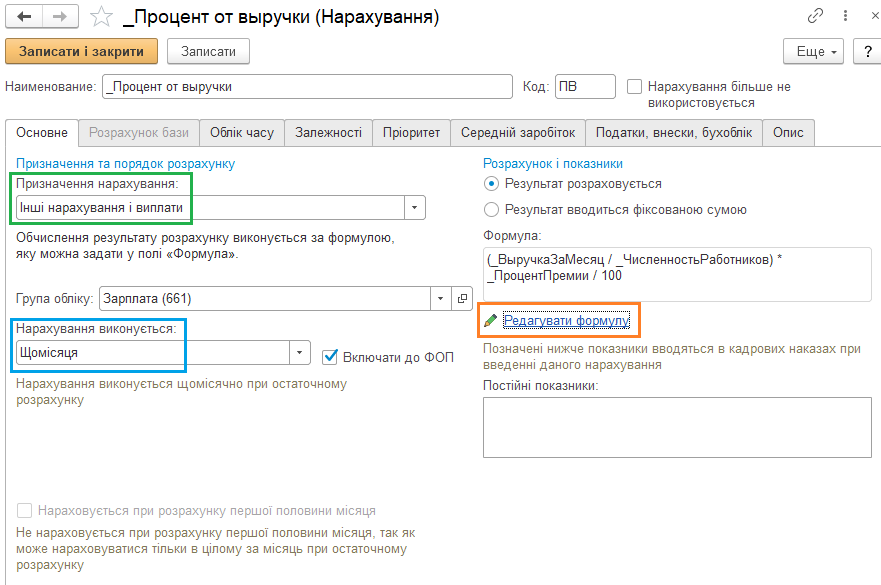
Нарахування складається з постійних показників, тому воно розраховуватиметься щомісяця. Також його потрібно призначити працівникам як планове нарахування в документі прийому на роботу для нових співробітників або в документі “Зміна оплати праці” для актуальних працівників.
Формула розрахунку складається при натисканні гіперпосилання “редагувати формулу”. Відкриється вікно, де можна скласти формулу із застосуванням усіх наших показників. Щоб показник потрапив у поле “Формула”, потрібно перетягнути його мишкою з нижньої частини або натиснути на кнопку “Додати у формулу”. Потім слід розставити знаки обчислення.
Створимо нарахування "Доплата за обов'язки старшого офіціанта":
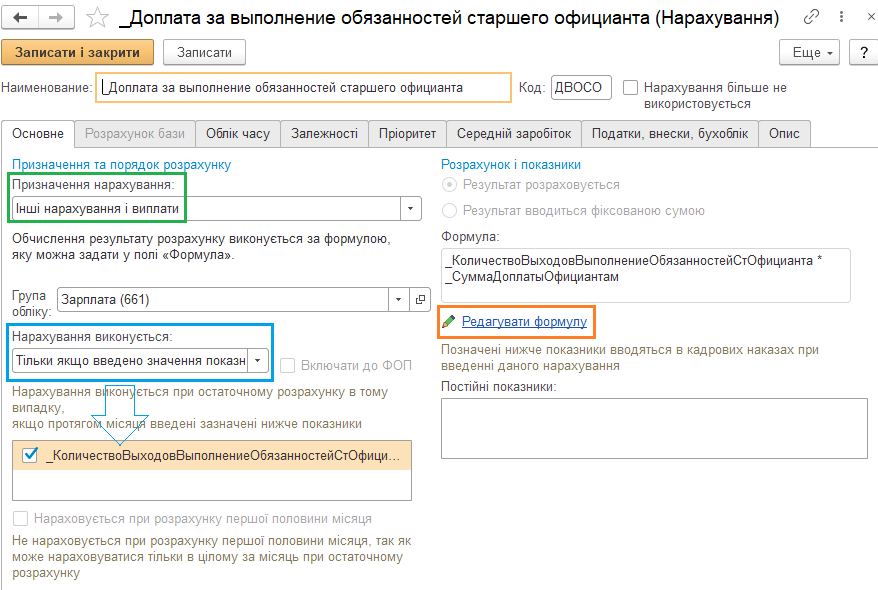
Нарахування буде розраховуватись за умови, що введено значення показників (вибрано варіант використання “Тільки якщо введено значення показника”). Після введення формули розрахунку знизу з'явиться разовий індивідуальний показник, його потрібно відзначити прапорцем.
Створимо утримання "Бій посуду":
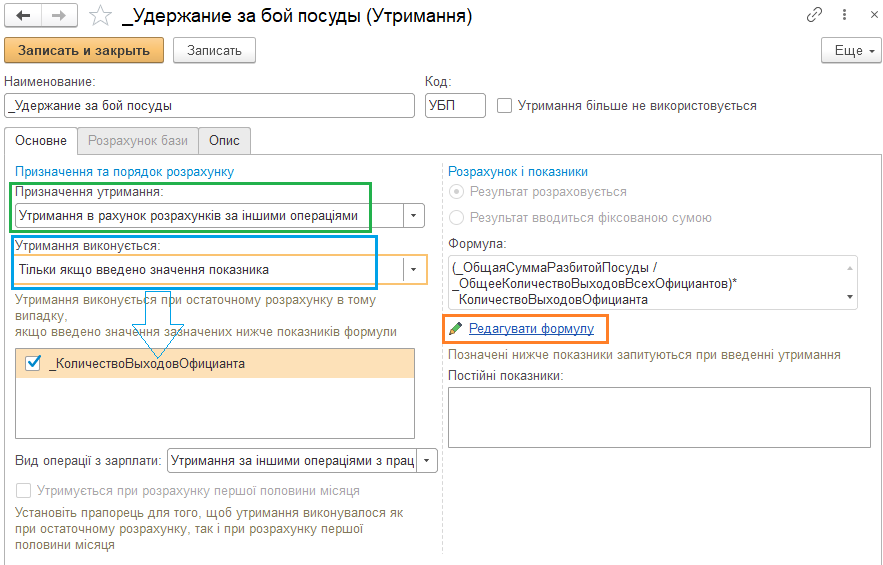
Утримання також розраховуватиметься за умови, що введено значення показників (вибрано варіант використання “Тільки якщо введено значення показника”).
Тепер виконаємо розрахунок зарплати за місяць документом "Нарахування зарплати та внесків" (розділ "Зарплата" -> "Нарахування зарплати та внесків").
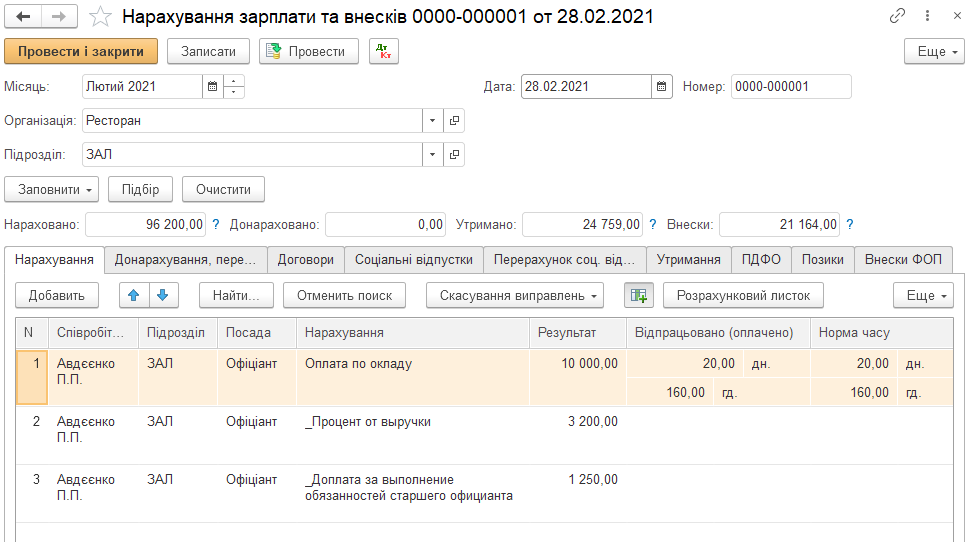
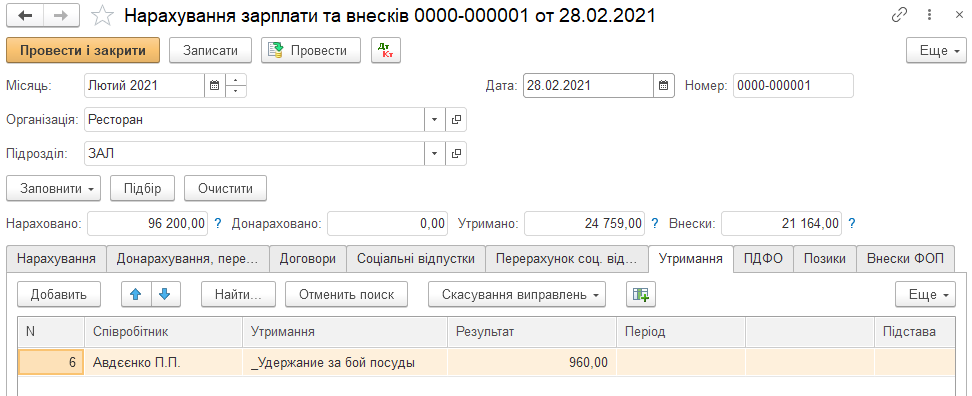
Щоб переконатися, що розрахунок є вірним, можна натиснути на кнопку “Показати подробиці розрахунку”.
Зверніть увагу, що нарахування "Доплата за виконання обов'язків старшого офіціанта" та утримання "Утримання за бій посуду" не призначалося співробітнику. Значення показників для розрахунку було запроваджено лише у документі “Дані для розрахунку зарплати”.
Перевіримо розрахунки для співробітника:
Відсоток від виручки = (800 000/15) x 6/100 = 3 200;
Доплата за виконання обов'язків старшого офіціанта = 250 x 5 = 1250
Утримання за бій посуду = 6000/125 x 20 = 960.
Сформуємо звіт “Розрахунковий листок” з виведенням показників нарахувань (розділ “Зарплата” -> “Звіти із зарплати”, у налаштуваннях звіту потрібно встановити відповідний прапор):
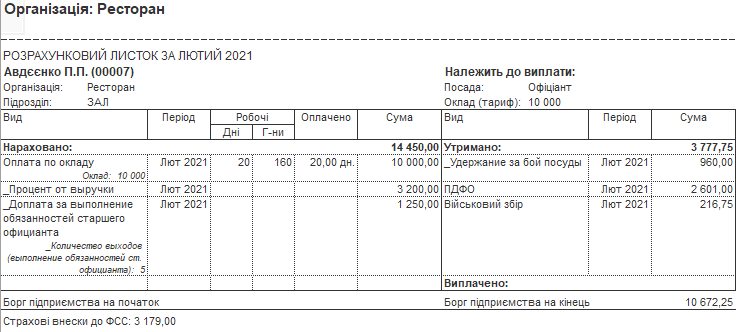 оказників для підрозділу. На вкладці "Додатково" зазначимо, що ці показники застосовуються для організації "Ресторан" та підрозділу "ЗАЛ".
оказників для підрозділу. На вкладці "Додатково" зазначимо, що ці показники застосовуються для організації "Ресторан" та підрозділу "ЗАЛ".
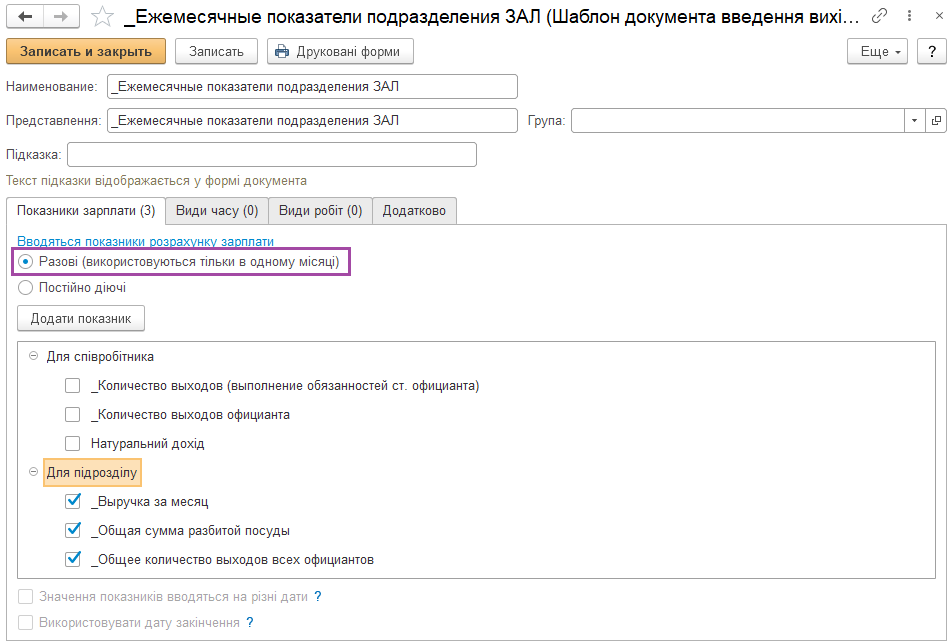
І останній шаблон – індивідуальні показники для співробітників.
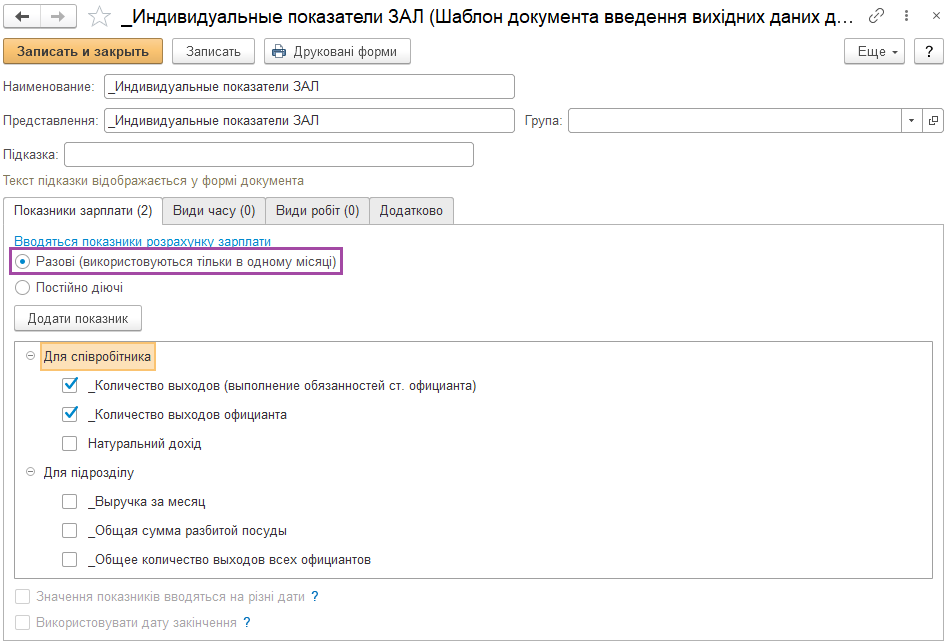
На вкладці "Додатково" встановимо можливість введення даних для кількох співробітників з автоматичним заповненням списку під час створення документа "Дані для розрахунку зарплати".
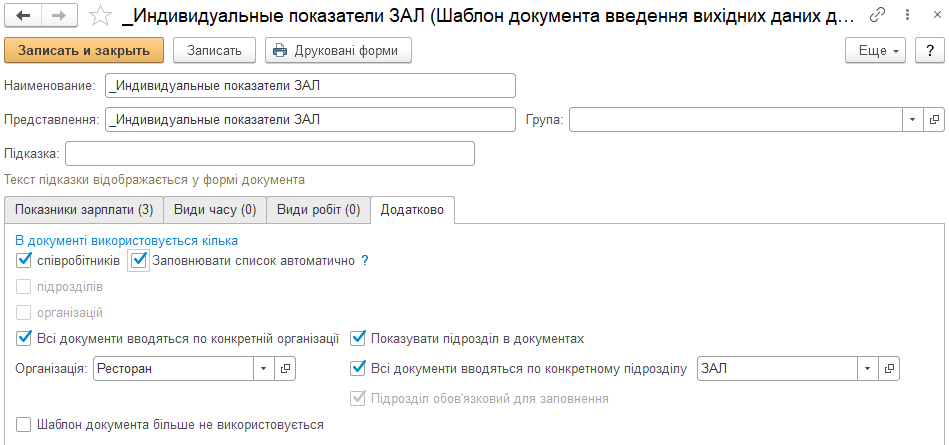
Для введення даних використовується документ "Дані для розрахунку зарплати", який знаходиться в розділі "Зарплата".
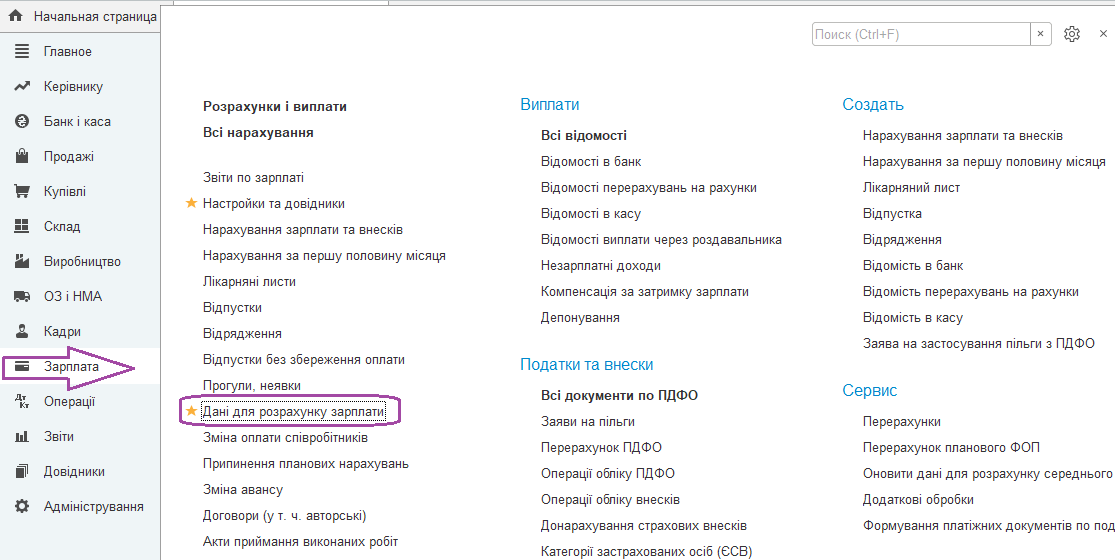
Документ може мати багато видів. Кожен вид документа відповідає певному шаблону введення даних.
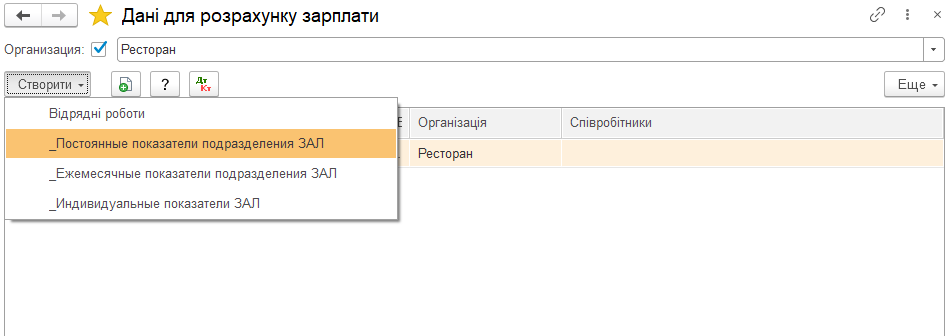
Створимо новий документ з видом "Постійні показники підрозділу ЗАЛ", дата початку дії показників - 01.02.2021:
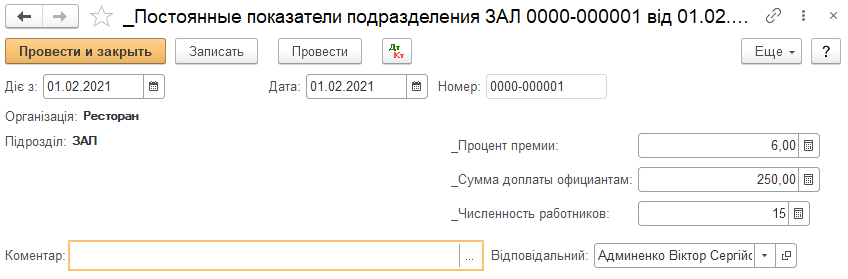
Створимо новий документ із видом "Щомісячні показники підрозділу ЗАЛ", розрахунковий місяць - лютий:
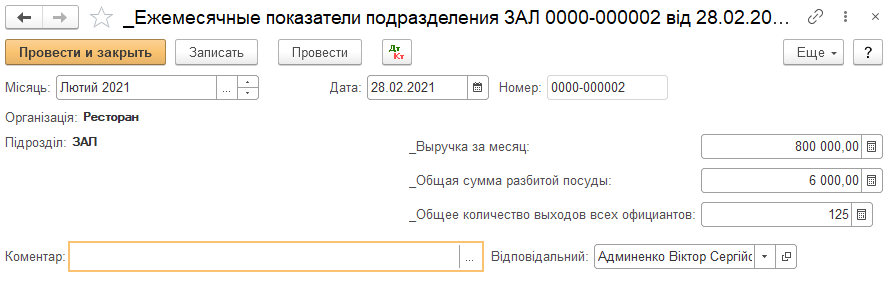
Створимо новий документ із видом "Індивідуальні показники ЗАЛ":
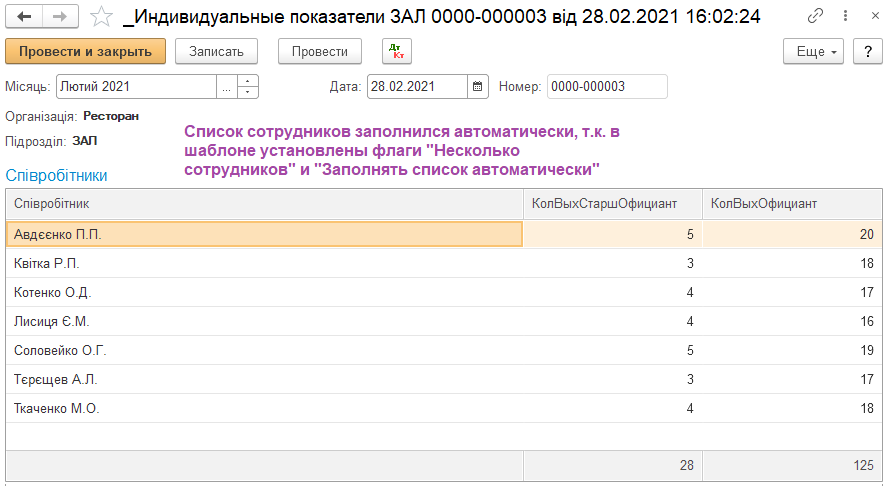
Для розрахунку доплат та утримання необхідно створити відповідні види розрахунків та задати формули розрахунку. Види розрахунків створюються в розділі "Зарплата" -> "Налаштування та довідники" -> "Нарахування" або "Утримання":
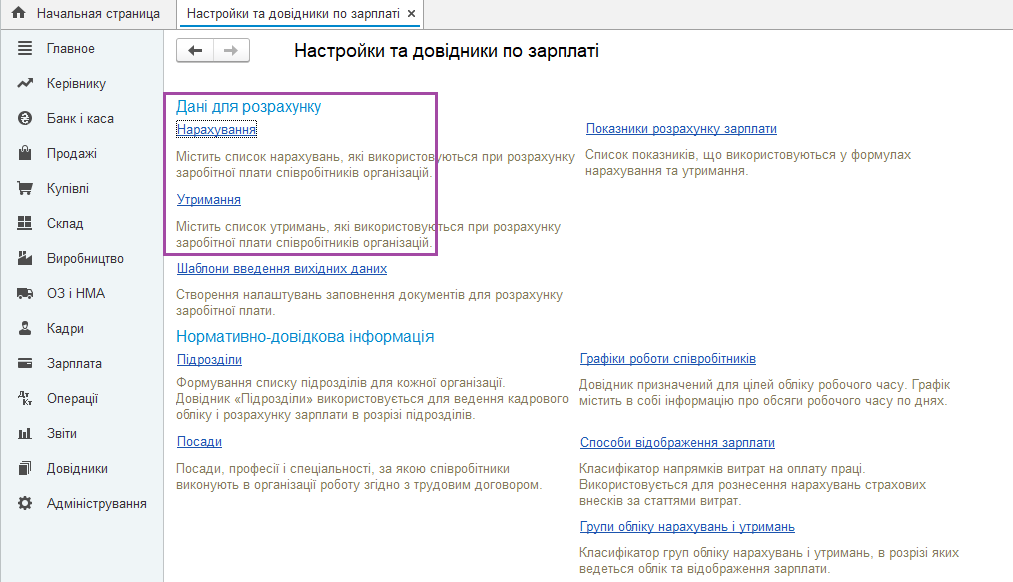
Створимо нарахування "Відсоток від виручки":
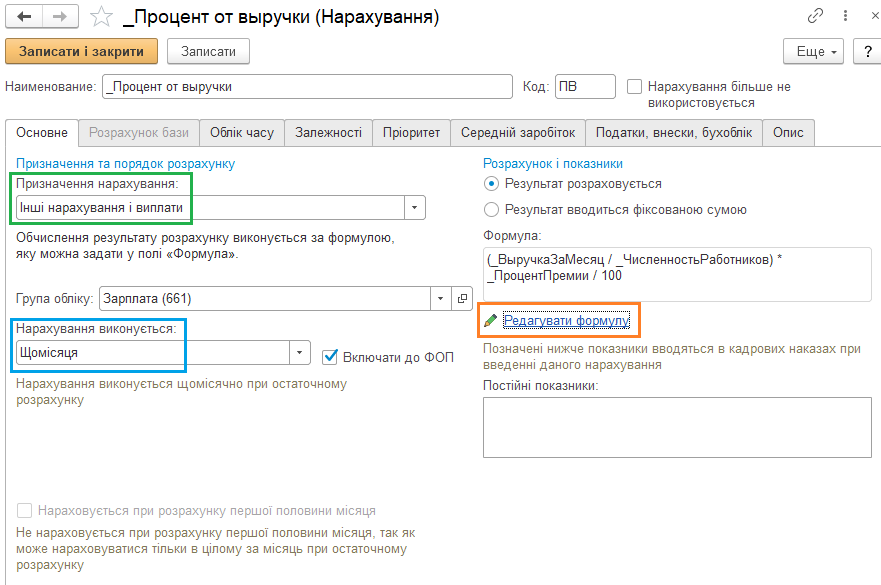
Нарахування складається з постійних показників, тому воно розраховуватиметься щомісяця. Також його потрібно призначити працівникам як планове нарахування в документі прийому на роботу для нових співробітників або в документі “Зміна оплати праці” для актуальних працівників.
Формула розрахунку складається при натисканні гіперпосилання “редагувати формулу”. Відкриється вікно, де можна скласти формулу із застосуванням усіх наших показників. Щоб показник потрапив у поле “Формула”, потрібно перетягнути його мишкою з нижньої частини або натиснути на кнопку “Додати у формулу”. Потім слід розставити знаки обчислення.
Створимо нарахування "Доплата за обов'язки старшого офіціанта":
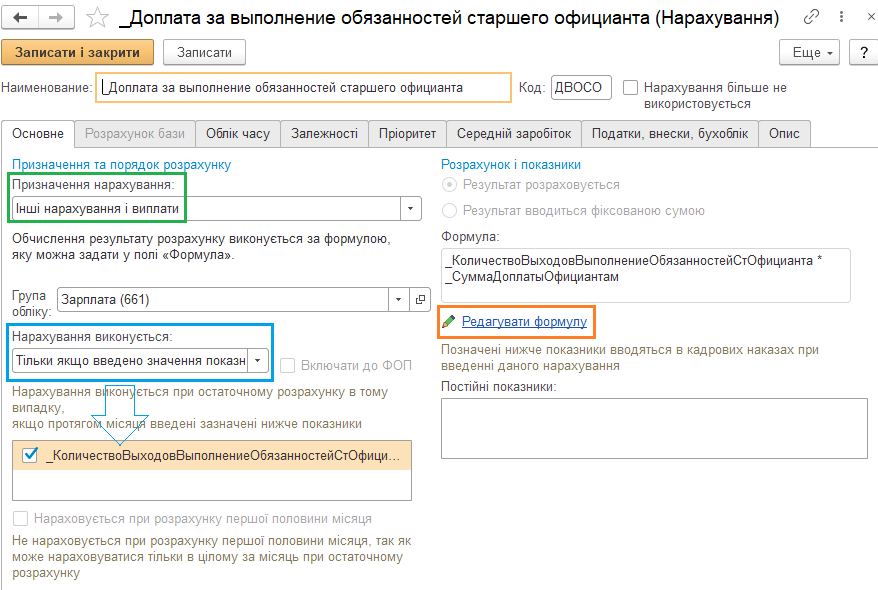
Нарахування буде розраховуватись за умови, що введено значення показників (вибрано варіант використання “Тільки якщо введено значення показника”). Після введення формули розрахунку знизу з'явиться разовий індивідуальний показник, його потрібно відзначити прапорцем.
Створимо утримання "Бій посуду":
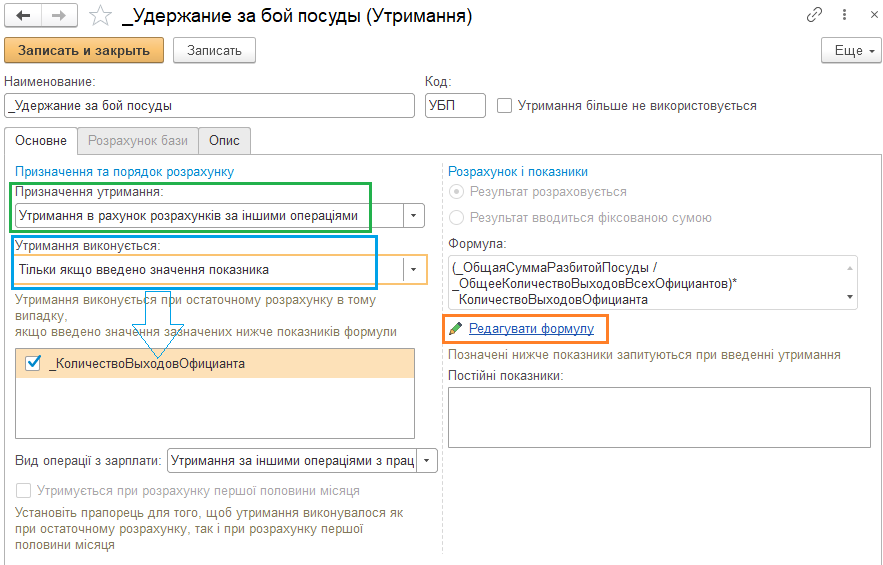
Утримання також розраховуватиметься за умови, що введено значення показників (вибрано варіант використання “Тільки якщо введено значення показника”).
Тепер виконаємо розрахунок зарплати за місяць документом "Нарахування зарплати та внесків" (розділ "Зарплата" -> "Нарахування зарплати та внесків").
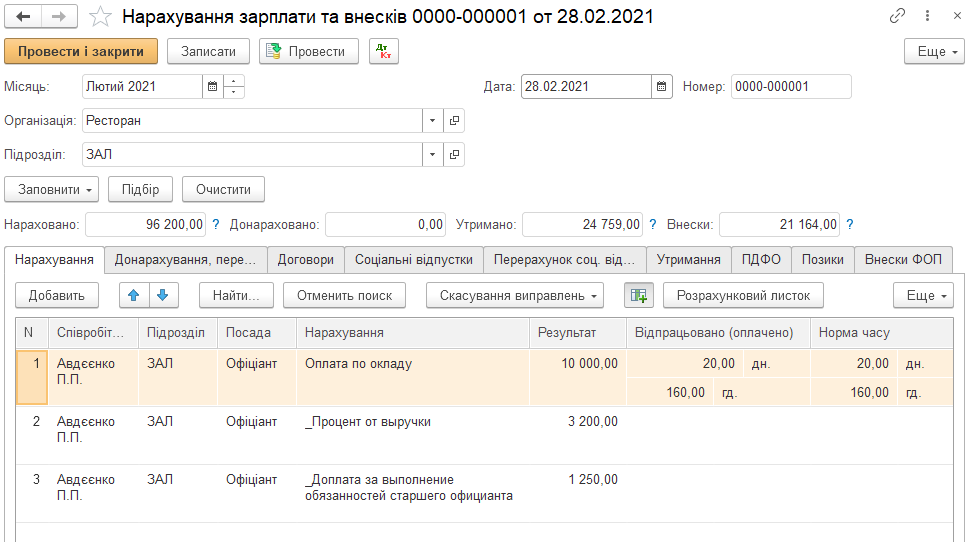
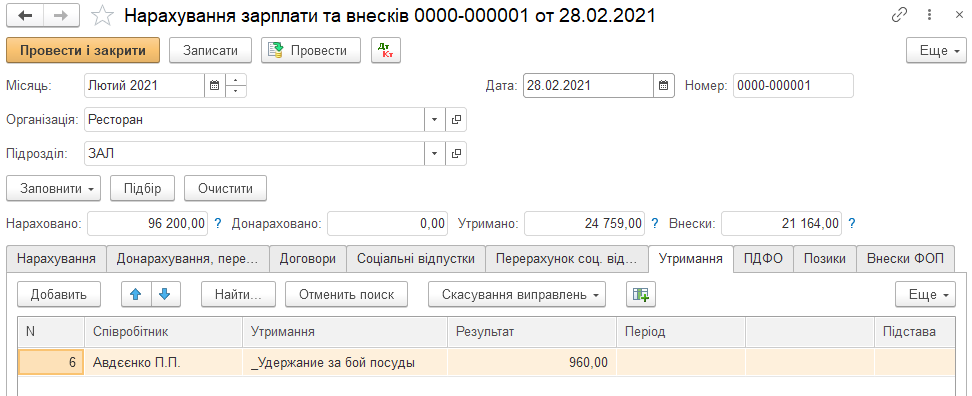
Щоб переконатися, що розрахунок є вірним, можна натиснути на кнопку “Показати подробиці розрахунку”.
Зверніть увагу, що нарахування "Доплата за виконання обов'язків старшого офіціанта" та утримання "Утримання за бій посуду" не призначалося співробітнику. Значення показників для розрахунку було запроваджено лише у документі “Дані для розрахунку зарплати”.
Перевіримо розрахунки для співробітника:
Відсоток від виручки = (800 000/15) x 6/100 = 3 200;
Доплата за виконання обов'язків старшого офіціанта = 250 x 5 = 1250
Утримання за бій посуду = 6000/125 x 20 = 960.
Сформуємо звіт “Розрахунковий листок” з виведенням показників нарахувань (розділ “Зарплата” -> “Звіти із зарплати”, у налаштуваннях звіту потрібно встановити відповідний прапор):
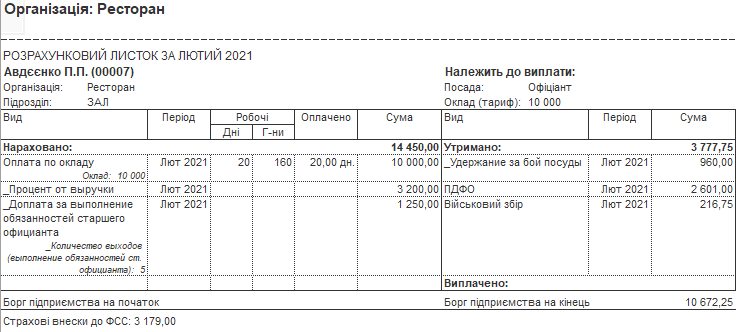
description Огляд сервісу
description Огляд складського обліку
description Огляд обліку торгівельного підприємства
description Огляд обліку виробничих витрат і випуску готової продукції (робіт, послуг)
description Заробітна плата та кадри
Наш власний досвід переходу з BAS на Діловод